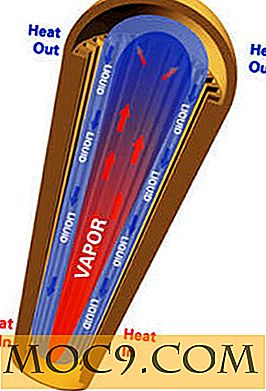Как да настроите и използвате LastPass, за да защитите Вашите уеб сайтове
От колко пъти ви е било поискано да създадете парола за уебсайт? Добре, честно, колко от тези пароли са еднакви? Ако сте като много други, използвате една и съща парола, защото е огромно да запомните голям брой силни пароли. Има начин да защитите всичките си пароли със силни пароли, докато само трябва да запомните една "главна парола". LastPass е едно уеб приложение, което го прави възможно.
В този урок ще ви покажем как да настроите LastPass на вашия компютър.
Свързани : Сравняване на безплатни мениджъри на пароли: Кое е най-доброто за вас?
Настройване на LastPass
1. За да започнете, посетете www.lastpass.com.

2. Кликнете върху "Get LastPass Free", след което кликнете върху "Добавяне на разширение".

3. Ще има кутия с три точки в горния десен ъгъл на браузъра. Кликнете върху него, за да създадете профила си.

4. Въведете имейла, който искате да свържете с LastPass. Кликнете върху полето за условията и декларацията за поверителност, след като сте съгласни с тях, след което кликнете върху "Създаване на профил".

Добавяне на уеб сайтове
LastPass ще ви даде списък с най-популярните сайтове, с които може да искате да работите. Можете да изберете едно от тях или да кликнете върху "Напомни ми по-късно".

Може да видите тази графика или сайтът може да ви насочи към трезора ви, което е основната страница, на която се показва информацията ви. Кликнете върху "Добавяне на сайт" или върху червения знак "+" в долната част на страницата на хранилището.

Изберете сайт, който да добавите към вашия сейф LastPass. Използвах профила си в Google за този пример (и актуализирах паролата си, докато бях там). Вашият уеб сайт може да има различни стъпки, отколкото да се покаже по-долу.

Когато добавяте нова парола, можете да я въведете в полето или LastPass да създадете силна и сигурна за вас, като кликнете върху първия символ в края на полето за парола. След като ап генерира паролата, кликнете върху "Запълване на паролата".

За да добавите този сайт и неговата парола във Вашия сейф за LastPass, трябва да въведете своя имейл в полето, което се показва в горния десен ъгъл, и след това върху "Добави".

За да добавите друг сайт, трябва само да влезете в сайта и да намерите опцията за промяна на паролата. След като изберете нова, полето, което виждате тук, ще се появи. Кликнете, за да го добавите в хранилището си.

Запазване на друга информация
LastPass прави повече от запазване на пароли. Тя може да спести друга важна информация, така че винаги да я държите на пръсти, когато имате нужда от нея.
Когато кликнете върху знака "+" в долната част на главната ви страница, тези опции ще се появят.

Изберете тази, която искате да добавите, и попълнете данните. В сейфа ви ще се появи икона за данните. Не се безпокойте - показва само частична информация, така че никой да не го вижда през рамото ви.

Организиране на информацията ви
Можете да сортирате данните си в папки за по-лесен достъп. За целта просто изберете сайт и задръжте курсора на мишката върху иконата и след това кликнете върху гаечния ключ, за да редактирате информацията си.

Можете да въведете ново име на папка директно в полето и ще създаде папката ви. Това ще направи папката достъпна и в падащото меню, когато добавите нови сайтове в трезора си.

Тук можете да видите как съм добавил папка за работни сайтове. Програмата вече изброява тези сайтове отделно от другата информация в горната част.

Всеки път, когато създавате или променяте парола, докато използвате браузъра, LastPass ще ви попита дали искате да го запазите. Това ви напомня да използвате сигурна парола и да я съхранявате в трезора си.
Можете също така да използвате опцията за предизвикателство за сигурност, която виждате в трезора си. Това ще ви отведе до необходимите стъпки, за да защитите паролите си по-добре.
заключение
След като инсталирате мениджъра на паролите и актуализирате паролите си, може да потърсите други функции на LastPass, като използвате многофакторно удостоверяване, споделяне на пароли с други хора, предоставяне на авариен достъп до профила си до друг член на вашето семейство и осигуряване на частни бележки.
Използването на мениджър на пароли ще ви помогне да създавате и използвате по-сигурни пароли и следователно е по-малко вероятно да бъдете опростени. След като инсталирате LastPass, можете да почивате по-лесно, като знаете, че информацията ви е по-сигурна от всякога.


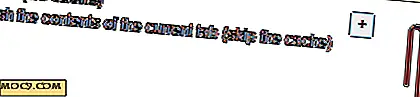
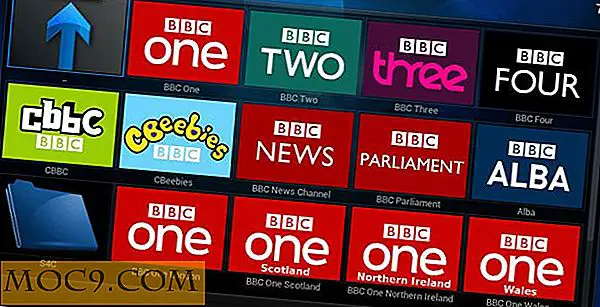

![Използване на автоматика, за да направите живота си по-продуктивен [Mac]](http://moc9.com/img/automator-word-01.jpg)